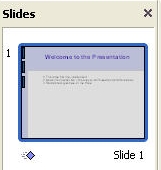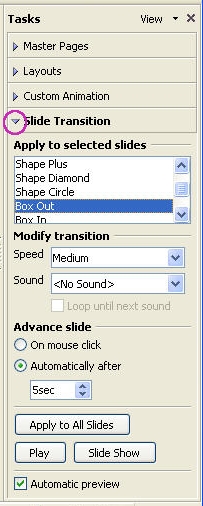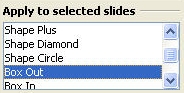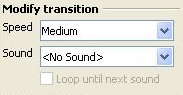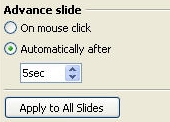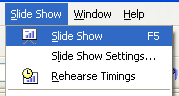, hvordan man skaber glide overgangsperioder for præsentationer ved hjælp af åbne office.org imponere,,,,,,, det pædagogiske vil føre dig gennem hver af de foranstaltninger, der er involveret i at glide overgange med fri præsentationssoftware imponere fra åbne office.org.,, start ved at åbne din præsentation.- så sørg for, at to specifikke ruder vises –, opgave, og så.,,, vælges den første billede i deres redegørelse fra, lysbilleder, rude.,,, i, opgaver, rude, udvælge, glide overgang, afsnit.,,, og’ er, hvor du kan skabe overgange.starte med at se et par af dem.bare vælg overgangen navn fra anvendelse til udvalgte lysbilleder, liste.hver gang du vælger, vil det blive skitseret i de vigtigste vindue.find en, som du og’ tilfredse med, og lad den udvalgte.,,, bestemme, hvor hurtigt du ’ d, som overgangen til at opstå.prøv igen, de forskellige indstillinger ved at vælge dem fra, hastighed, pull-down menu.hvis du og’ d gerne tilføje en lyd, hver overgang, prøve nogle af sine lån ved at vælge dem fra, lyd, pull-down menu.du kan også tilføje din egen skik lyder ved at vælge andre lyde … fra samme pull-down menu.,,, i avancerede glide, afsnit du kan afgøre, hvordan prøverne vil fremme – pr. museklik eller efter en vis periode.når du og’ har lavet alle dine valg, klik, anvendelse på alle objektglas, hvis du vil have dem alle eller de fleste af dem til at bruge denne indstilling.,,, hvis du vil have en eller flere af dine sider til at anvende forskellige overgangsperioder, udvælge dem, og jeg gentager alle ovennævnte foranstaltninger, bare du og’ t tryk, anvendelse på alle objektglas, button.på den måde størstedelen af dine lysbilleder, vil bruge de “, standard &", men hvis lysbilleder opfordring til en pause, du kan anvende særlige miljøer til lysbillederne.for at prøve det hele ud, klik, foredrag, og derefter vælge, foredrag, ud fra listen.,,,